Obtener acceso
- Para registrarse en la plataforma Patient Advocacy Leader Collective (PALC), el usuario deberá solicitar acceso. Se debe seleccionar Get Access (Obtener acceso) en la página de inicio.
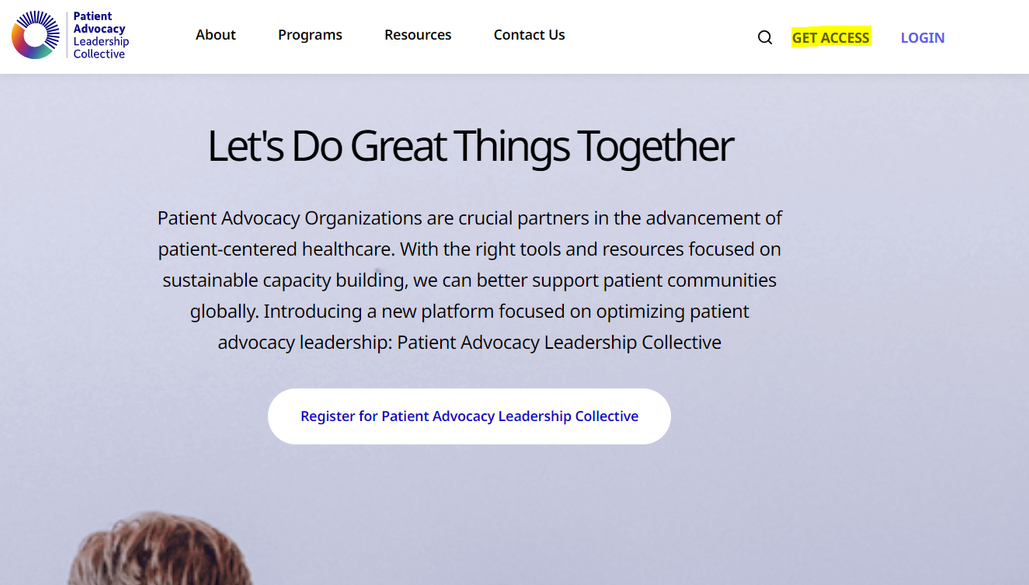
- Luego, el usuario completará el Get Access Form (Formulario para obtener acceso), como se muestra a continuación, completará la información requerida y presionará Submit (Enviar) en la parte inferior del formulario para solicitar acceso.
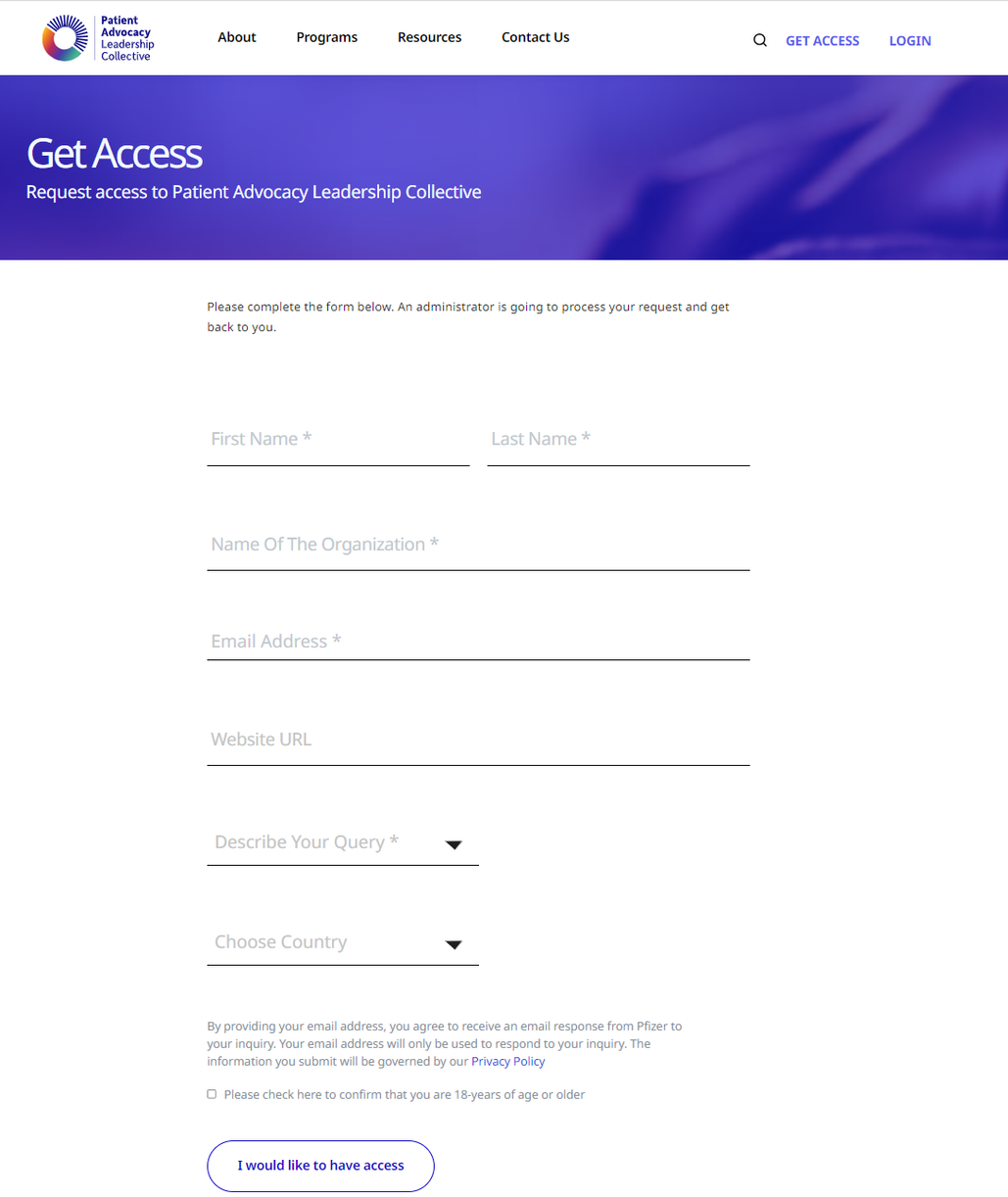
- Al enviar el formulario, el usuario recibirá una notificación emergente en la pantalla que confirma que se ha enviado la solicitud de acceso.

- Un administrador procesará la información del usuario para revisar la solicitud y aprobar el acceso.
El usuario recibirá la siguiente notificación por correo electrónico una vez que el equipo de liderazgo de apoyo al paciente haya aprobado su solicitud de acceso.
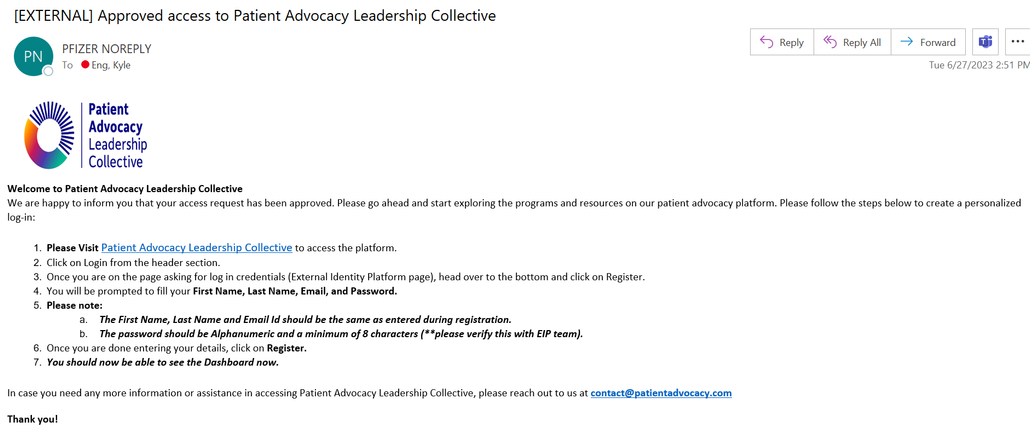
Registro
- Al recibir el correo electrónico de acceso aprobado del equipo de la Plataforma a continuación, se le indicará al usuario que registre su información en el sitio de Patient Advocacy Leadership Collective.
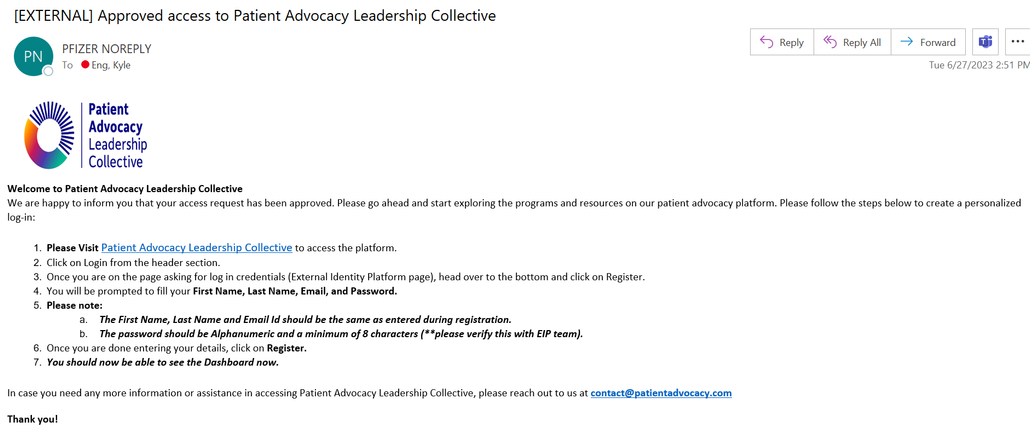
- Para abrir una cuenta, el usuario seleccionará el enlace Login (Iniciar sesión) en la página de inicio.
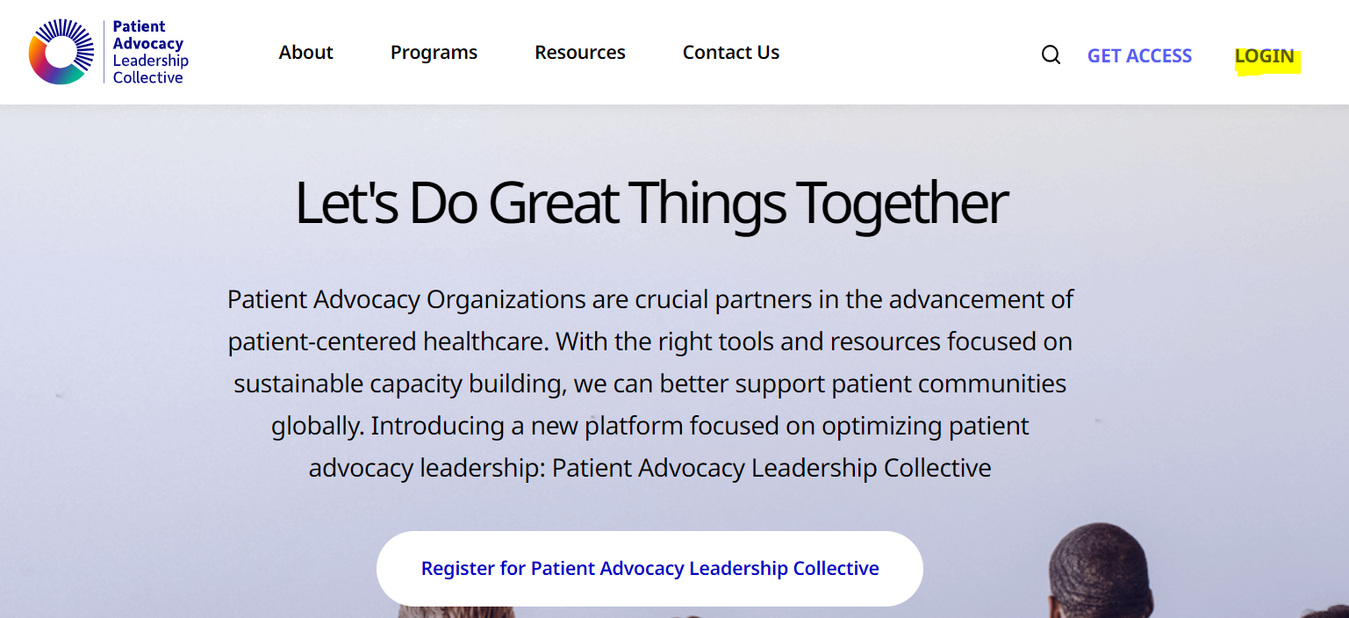
- Será redirigido a la página External Identity Platform (Plataforma de identidad externa), se desplazará hasta la parte inferior y hará clic en Register (Registrarse).
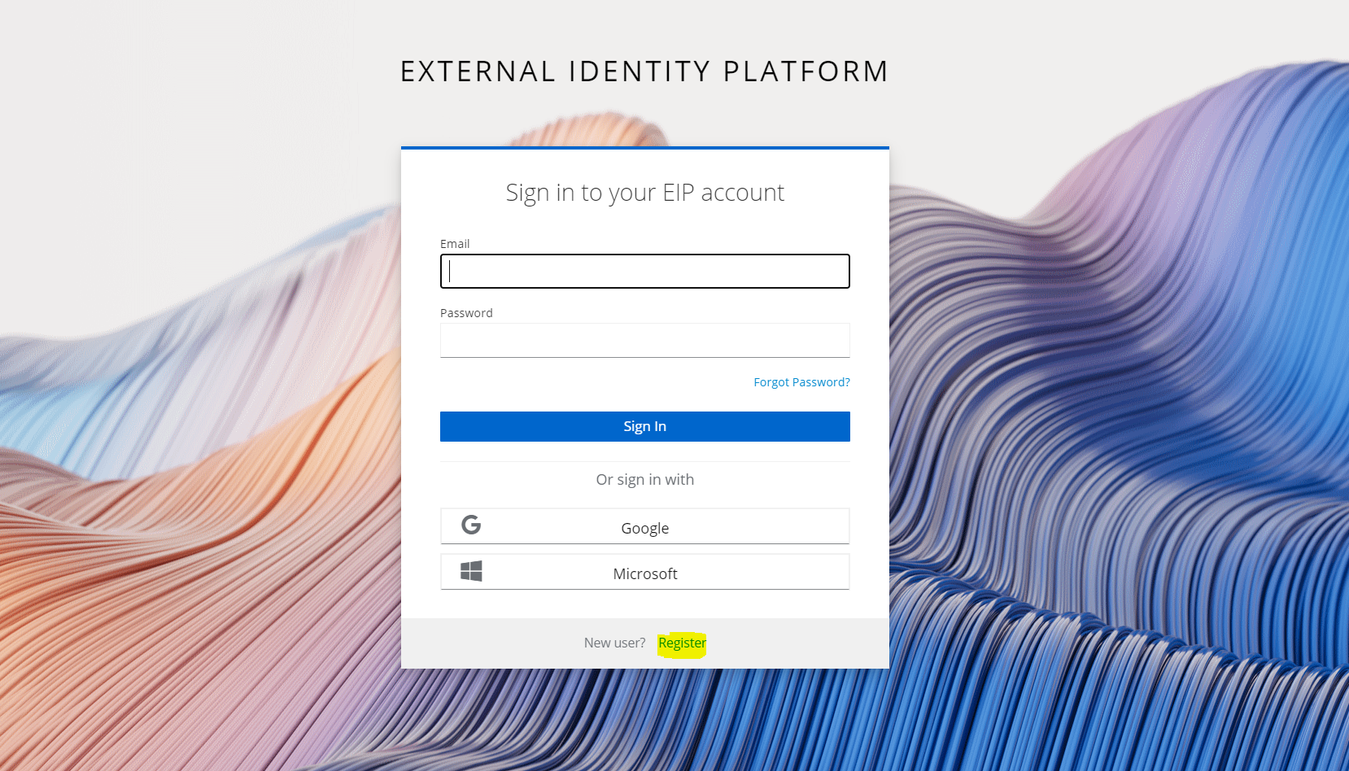
- Ahora completará el formulario de registro y deberá utilizar la misma información que proporcionó en el Formulario para obtener acceso.

- Una vez que se haya registrado con éxito, el usuario recibirá el correo electrónico de verificación de cuenta que aparece a continuación para configurar la autenticación de múltiples factores.
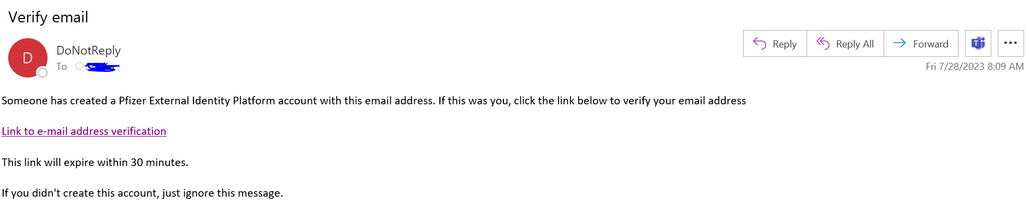
- El usuario seleccionará el enlace del correo electrónico y verificará su dirección de correo electrónico. Será redirigido nuevamente a la Plataforma de identidad externa para completar la autenticación y configurar la autenticación de múltiples factores para validarse.
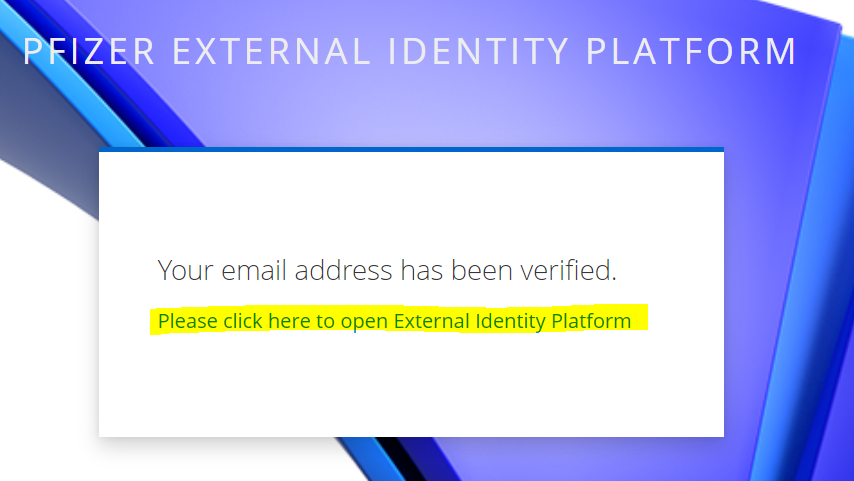
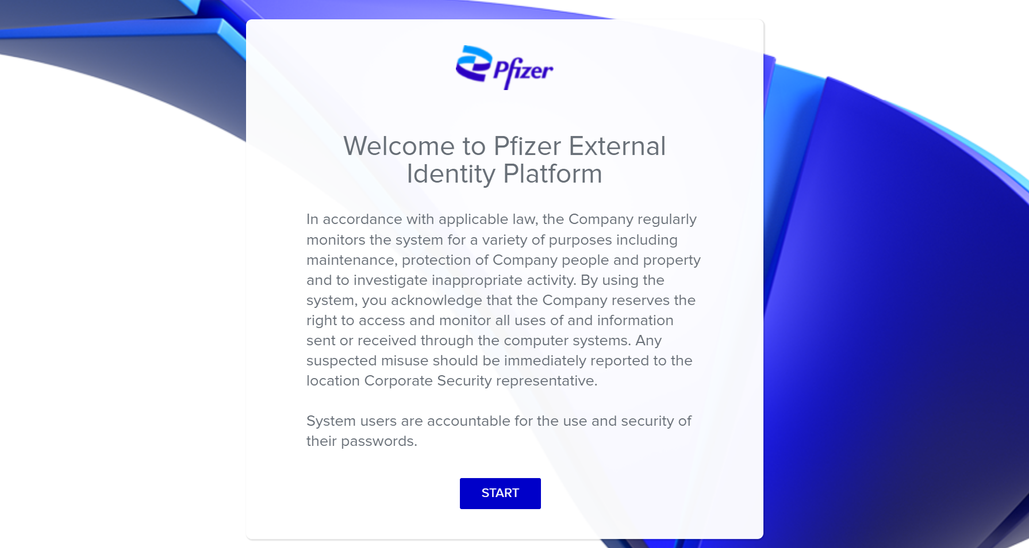
- Se le pedirá al usuario que configure un método de autenticación para usar al iniciar sesión (puede usar el código QR generado automáticamente o usar Other Authenticator method [Otro método de autenticación] como se muestra a continuación).
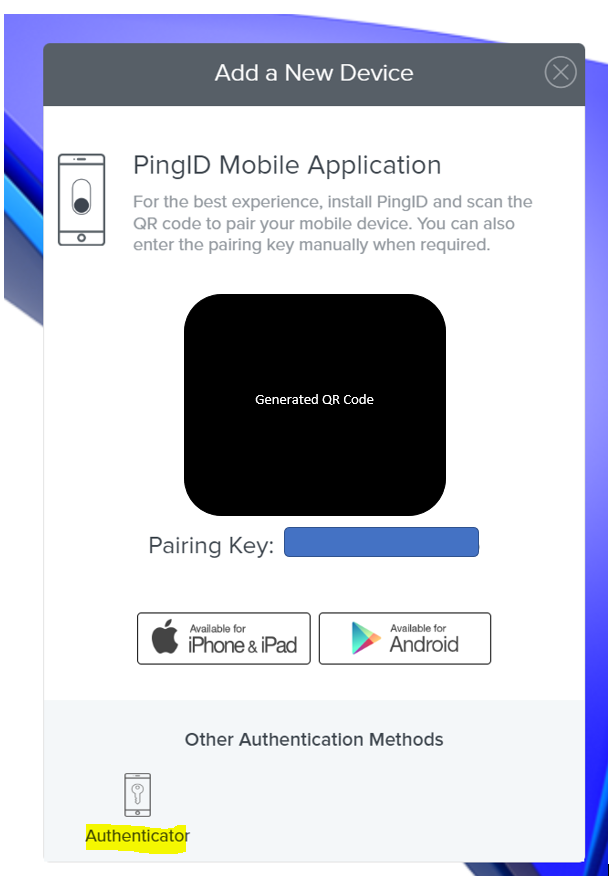
- Una vez que el usuario haya completado la autenticación, podrá acceder al sitio con la cuenta registrada.
Flujo de trabajo de inicio de sesión
- Para iniciar sesión, los usuarios pueden hacer clic en el enlace LOGIN (INICIAR SESIÓN) del sitio de Patient Advocacy Leadership Collective.
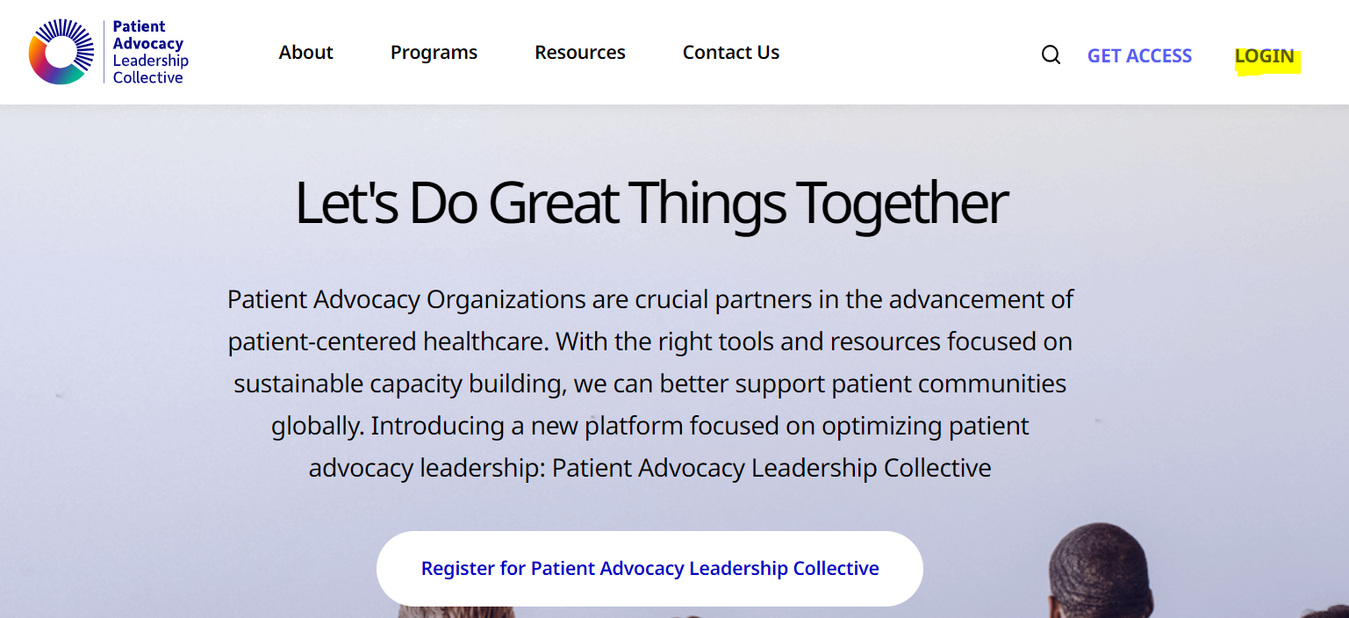
- El enlace de inicio de sesión redirigirá a los usuarios a la siguiente pantalla, donde deberán seleccionar el método de inicio de sesión.
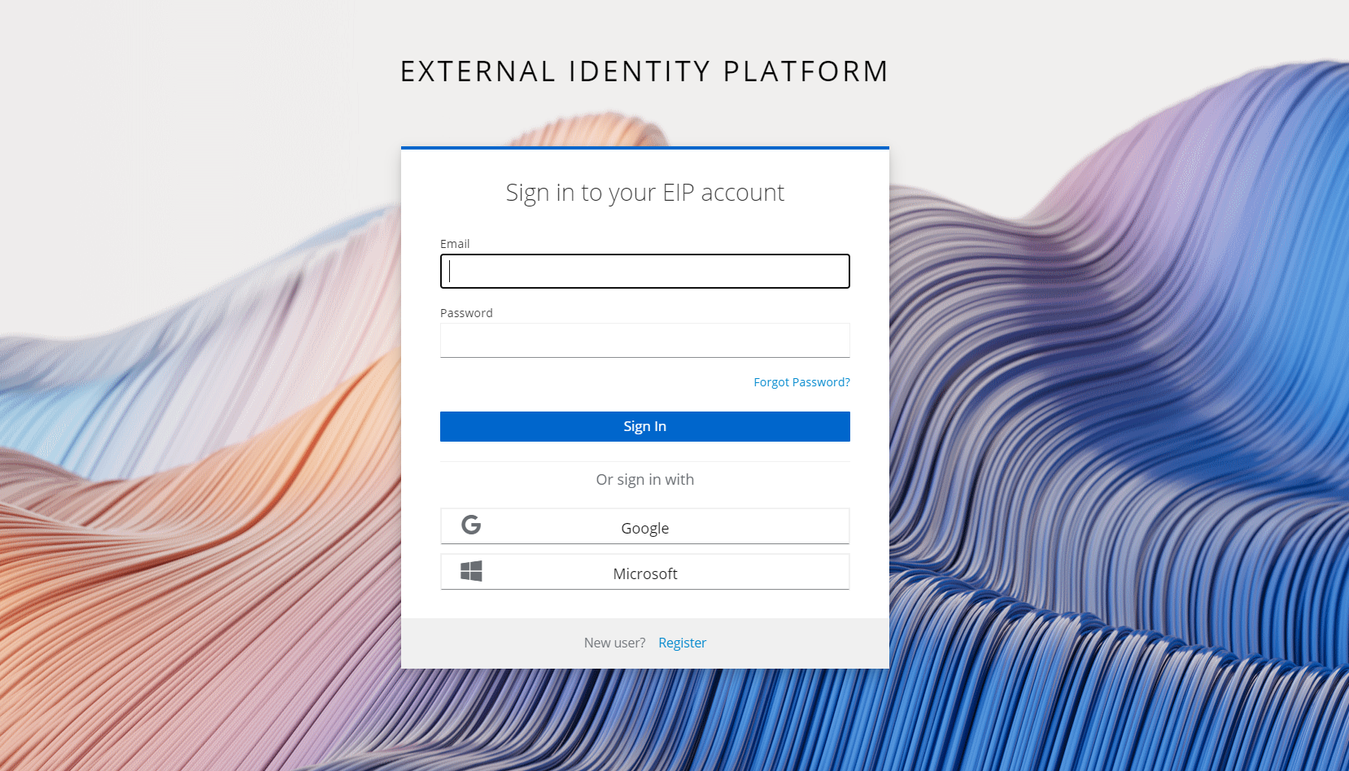
- El usuario iniciará sesión con la dirección de correo electrónico registrada y la contraseña. Luego, será redirigido a la pantalla PingID a continuación, que le pedirá la autenticación y deberá ingresar un código de acceso de un solo uso en su dispositivo para validarse.
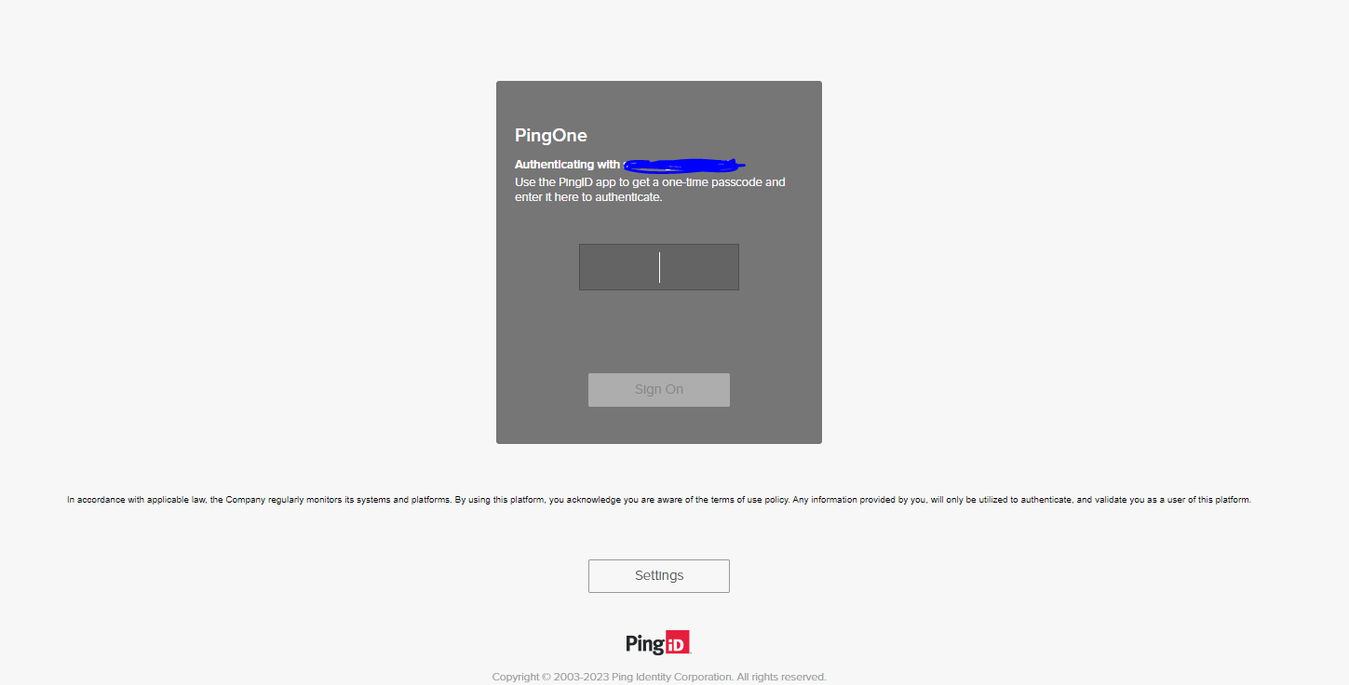
- Una vez que el usuario se haya validado exitosamente, recibirá el siguiente mensaje de autenticación a través de PingID.
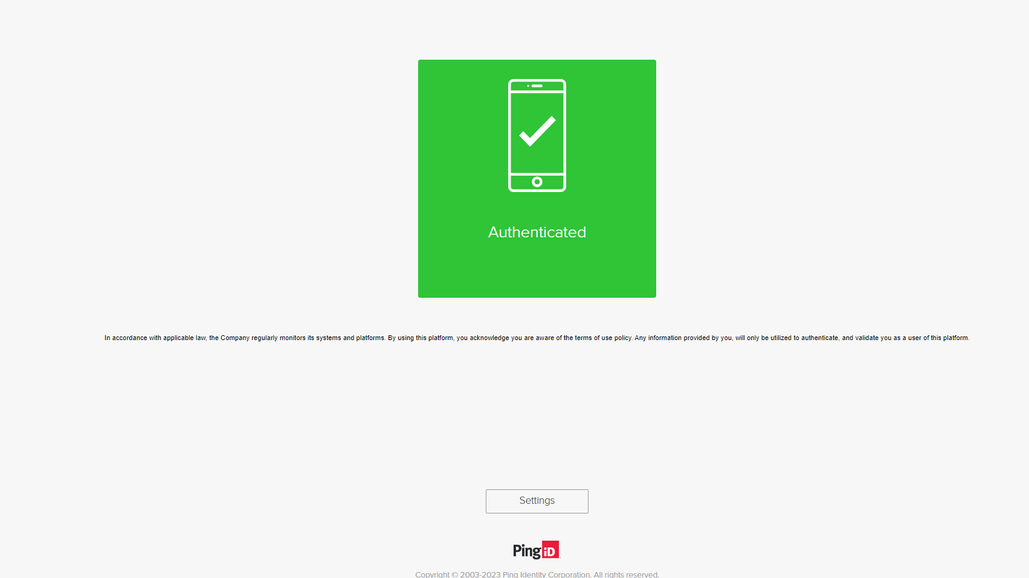
- Una vez que hayan iniciado sesión, los usuarios serán dirigidos a la página del panel, donde verán los programas disponibles (incluidos Clear-AI, NexGen Leadership, etc.)
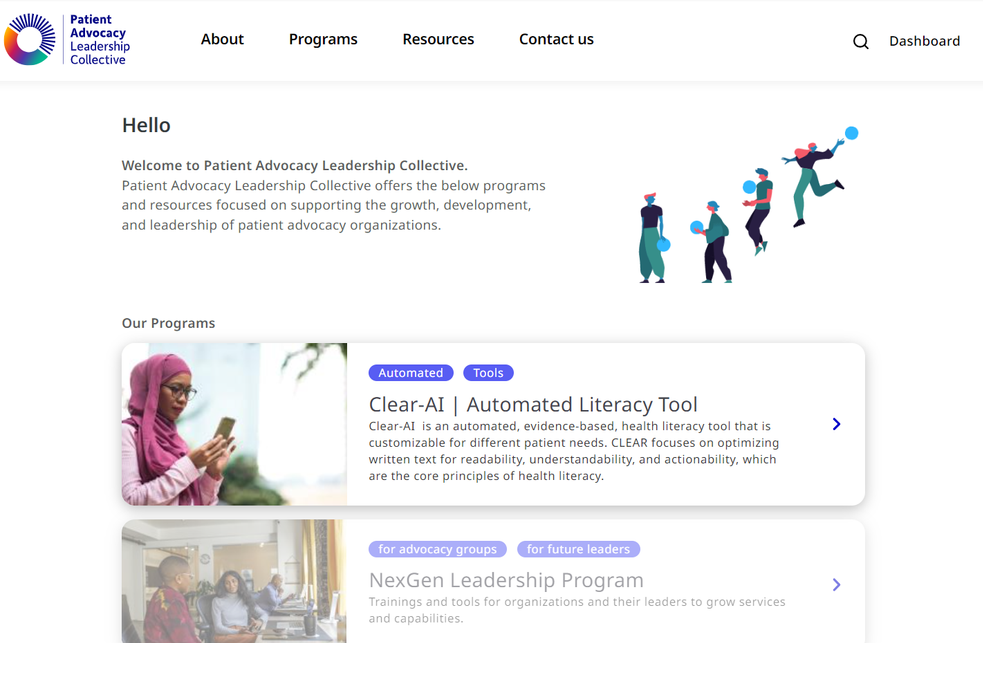
- Para acceder a Clear-AI, pueden seleccionar el banner O buscar Clear-AI en la sección Resources (Recursos). Serán redirigidos al sitio:
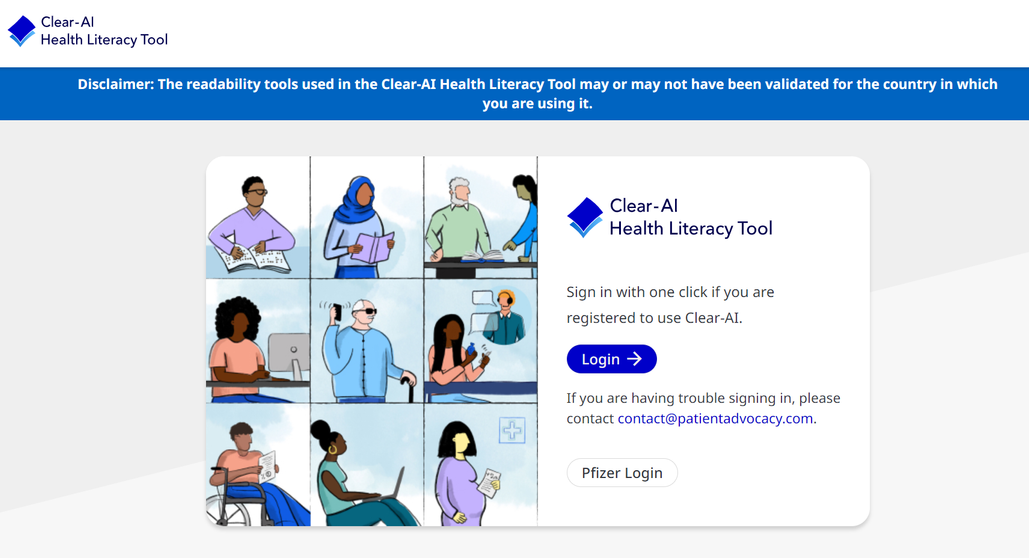
- Los usuarios pueden iniciar sesión y luego se autenticarán.
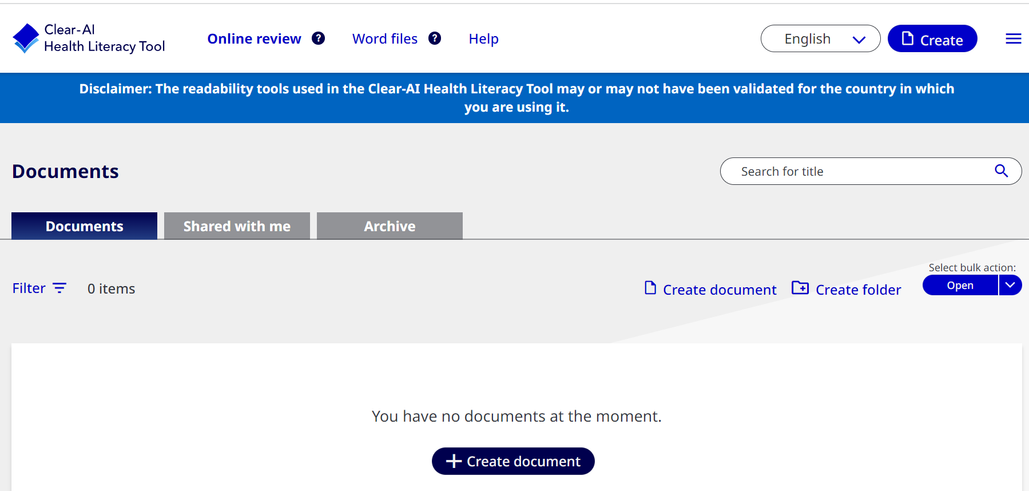
- Una vez que hayan iniciado sesión, serán dirigidos a su panel de Clear-AI.
